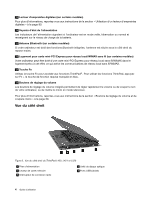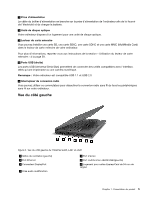Lenovo ThinkPad L421 (French) User Guide - Page 29
Voyants d'état, Voyants d'état du système
 |
View all Lenovo ThinkPad L421 manuals
Add to My Manuals
Save this manual to your list of manuals |
Page 29 highlights
1 Connecteur Always On USB 3 Grilles de ventilation (arrière) 2 Emplacement du dispositif de sécurité 1 Connecteur Always On USB Le port USB (Universal Serial Bus) permet de connecter des unités compatibles avec l'interface, telles qu'une imprimante ou un appareil photo numérique. Par défaut, même si votre ordinateur est en mode veille, le port Always On USB vous permet toujours de charger certains appareils de type iPod®, iPhone et les smartphones BlackBerry®, en branchant les périphériques sur ce port. Toutefois, avec le boîtier d'alimentation connecté, si vous souhaitez charger ces périphériques lorsque votre ordinateur est en mode hibernation ou hors tension, vous devez ouvrir le programme Power Manager et configurer les paramètres correspondants pour activer la fonction Always On USB. Pour obtenir des informations sur la procédure d'activation de la fonction Always On USB, reportez-vous à l'aide en ligne du programme Power Manager. Remarque : Votre ordinateur est compatible USB 1.1 ou USB 2.0. 2 Emplacement du dispositif de sécurité Votre ordinateur est équipé d'un dispositif de sécurité. Vous pouvez vous procurer un verrou et un câble de sécurité à insérer dans le dispositif de sécurité. Remarque : Pour certains modèles, le dispositif de sécurité est situé sur le côté droit de l'ordinateur. 3 Grilles de ventilation (arrière) Le ventilateur et les grilles internes permettent à l'air de circuler dans l'ordinateur et de refroidir le processeur central. Remarque : Pour ne pas gêner la ventilation, veillez à ne placer aucun objet devant le ventilateur. Voyants d'état Les voyants d'état indique l'état en cours de l'ordinateur. Voyants d'état du système Votre ordinateur est équipé de voyants d'état du système. L'illustration ci-dessous indique l'emplacement et la signification de chacun des voyants : Chapitre 1. Présentation du produit 9